MIUI 12 – tipy a triky: jak změnit systémové písmo?
Jednou z možností, jak můžete přizpůsobit uživatelské prostředí telefonu svým představám a estetickým požadavkům, je změna fontu. V tomto článku vám ukážeme, jak změnit systémové písmo, a prozradíme, na co byste si v takovém případě měli dávat pozor.
Celý postup je inspirovaný návodem, který v naší Poradně publikoval Bobasso jako odpověď na dotaz jednoho z uživatelů. Bobassovi na tomto místě děkujeme nejen za tento návod, ale i za jeho celkovou aktivitu a ochotu pomáhat ostatním uživatelům.
Níže uvedené postupy jsou primárně určeny pro telefony Xiaomi, Redmi a Poco s grafickou nadstavbou MIUI 12 a MIUI 12.5. Tyto verze najdete nejen na všech mobilech, které aktuálně nabízíme v našem českém i slovenském e-shopu, ale i na mnoha starších modelech.
Odebírejte nás na Telegramu na https://t.me/xm_cz a sledujte naši skupinu na Facebooku!!
Změna oblasti
Telefony Xiaomi, Redmi a Poco mají v různých regionech odlišné možnosti nastavení. Většinou se jedná jen o drobné detaily, nicméně v tomto případě jde o poměrně podstatnou věc – pokud je totiž telefon nastaven na nějakou evropskou zemí, nelze v aplikaci Témata provádět změnu systémového písma.
Naštěstí existuje relativně snadný způsob, jak toto omezení obejít. Podrobně jsme se tomuto tématu věnovali ve článku MIUI 12 – tipy a triky: jak a proč změnit oblast/region telefonu?, kde popisujeme, jaké funkce jsou dostupné při nastavení různých zemí.
V tomto případě budeme měnit region telefonu na Indii. Nemusíte se ničeho obávat – grafická nadstavba bude stále v češtině a zařízení se bude nadále chovat, jako by bylo v Česku. Pouze v aplikaci Témata přibude možnost změny systémového písma.
Jak změnit oblast na Indii?
- Otevřete systémové Nastavení.
- Pokračujte do sekce Další nastavení.
- Jděte do sekce Oblast.
- Zvolte Indie.
Telefon následně provede změnu oblasti na Indii.
Odebírejte nás na Telegramu na https://t.me/xm_cz a sledujte naši skupinu na Facebooku!!
Jak změnit systémové písmo?
Nyní, když máte jako oblast telefonu nastavenou Indii, můžete změnit systémové písmo. V aplikaci Témata, která je součástí základní softwarové výbavy, by měla být dostupná nová sekce pro změnu fontu.
Jak změnit systémové písmo?
- Otevřete aplikaci Témata.
- Přejděte do sekce Písma.
- Vyberte si písmo, které se vám líbí, a klepněte na něj.
- Prohlédněte si náhledy písma.
- Klepněte na tlačítko Zdarma, čímž písmo stáhnete do telefonu.
- Následně klepněte na tlačítko Použít.
- Potvrďte, že chcete telefon Restartovat.
- Po aplikaci písma dojde k restartu a zvolené písmo bude nastaveno jako systémové.
Poté můžete (ale nutně nemusíte) změnit oblast telefonu zpět na Česko.
Odebírejte nás na Telegramu na https://t.me/xm_cz a sledujte naši skupinu na Facebooku!!
Na co si dát pozor?
Je nutné počítat s tím, že ne všechna písma jsou použitelná – některá například neobsahují české znaky a místo nich zobrazují čtverečky. V podstatě jediná možnost, jak to zjistit, je vyzkoušet zvolit dané písmo a po restartu telefonu se podívat do systémového Nastavení, zda jsou všechny položky „hezky česky“.
Bobasso také radí zkontrolovat si, jak dané písmo zobrazuje jedničku. „Zaměřte se na číslice a podívejte se, zda jednička vypadá jako jednička a není to pouhá svislá čárka, aby se vám pak nepletla velkým měkkým I.“ Tuto skutečnost můžete ještě před stažením a instalací písma zjistit z náhledů, kde bývá zobrazen číselník telefonu.
Odebírejte nás na Telegramu na https://t.me/xm_cz a sledujte naši skupinu na Facebooku!!
Jak změnit systémové písmo na výchozí/původní?
Pokud se vám nové písmo okouká, nebo se z nějakého jiného důvodu budete chtít vrátit k původnímu fontu Roboto, je to poměrně jednoduché. Opět je ale nutné mít oblast telefonu nastavenou na Indii.
Jak změnit systémové písmo na výchozí/původní?
- Otevřete aplikaci Témata.
- Přejděte do sekce Písma.
- Klepněte na Moje styly písma.
- Zvolte Roboto.
- Klepněte na tlačítko Použít.
- Potvrďte, že chcete telefon Restartovat.
- Po aplikaci písma dojde k restartu a písmo Roboto bude nastaveno jako systémové.
Odebírejte nás na Telegramu na https://t.me/xm_cz a sledujte naši skupinu na Facebooku!!
Předchozí díly seriálu MIUI 12 – tipy a triky
- 68. díl – jak se zbavit lišty s údajem o přenesených datech?
- 67. díl – co dělat, když sluchátka hrají moc potichu?
- 66. díl – 10 věcí, které byste neměli dělat se svým mobilem
- 65. díl – jak změnit systémové písmo?
- 64. díl – co dělat, když nejde změnit vyzvánění telefonu?
- 63. díl – přístup ke skrytým nabídkám MIUI
- 62. díl – jak správně odeslat hlášení o chybě do Xiaomi?
- 61. díl – stavový řádek a možnosti jeho nastavení
- 60. díl – nastavení tapety, živé tapety a Super tapety
- 59. díl – jak smazat „ostatní“ soubory a uvolnit paměť?
- 58. díl – co dělat, když vypadává či nefunguje Wi-Fi?
- 57. díl – jak nastavit a používat Duální aplikace?
- 56. díl – co je Pracovní profil a jak se zbavit ikony s kufříkem?
- 55. díl – jak nastavit mobilní data a datový roaming?
- 54. díl – jak zjistit, zda máte nejnovější verzi MIUI a Androidu?
- 53. díl – šest praktických tipů pro aplikaci Fotoaparát
- 52. díl – True Phone Dialer místo aplikace Telefon – 2. díl
- 51. díl – True Phone Dialer místo aplikace Telefon – 1. díl
- 50. díl – co dělat, když telefon nejde zapnout?
- 49. díl – jak používat Druhý prostor?
- 48. díl – tmavý/světlý režim a další nastavení displeje
- 47. díl – jak na bezkontaktní platby přes NFC?
- 46. díl – jak zálohovat, obnovit a přenést SMS?
- 45. díl – jak blokovat příchozí hovory, zprávy a spam?
- 44. díl – jak zapnout a používat VoLTE a VoWiFi?
- 43. díl – párování příslušenství přes Bluetooth
- 42. díl – jak na nahrávání obrazovky do videa?
- 41. díl – jak se připojit k Wi-Fi a další užitečná nastavení
- 40. díl – jak aktivovat a používat nové Centrum ovládání?
- 39. díl – vyměňte předinstalované aplikace za lepší (2. díl)
- 38. díl – vyměňte předinstalované aplikace za lepší (1. díl)
- 37. díl – pět jednoduchých triků pro zrychlení telefonu
- 36. díl – jak zálohovat aplikace a jejich data?
- 35. díl – rozdělení obrazovky a práce se dvěma aplikacemi
- 34. díl – Témata aneb Jak kompletně změnit vzhled MIUI
- 33. díl – jak vybrat, nastavit a používat telefon s dual SIM
- 32. díl – jak zjistit, co vybíjí baterii telefonu?
- 31. díl – jak zálohovat fotky, až skončí Fotky Google?
- 30. díl – jak na natáčení videa mobilním telefonem?
- 29. díl – jak a proč změnit oblast/region telefonu?
- 28. díl – odemykání telefonu otiskem prstu a pomocí tváře
- 27. díl – jak na aktualizace MIUI, Androidu a aplikací?
- 26. díl – jak na nahrávání telefonních hovorů?
- 25. díl – jak najít ztracený nebo ukradený telefon?
- 24. díl – co je nouzový režim a jak se do něj dostat?
- 23. díl – experimentální funkce v aplikaci Fotoaparát
- 22. díl – jak nastavit notifikace na hodinky nebo náramek?
- 21. díl – jak nastavit oznámení aplikací?
- 20. díl – jak připojit telefon kabelem k počítači?
- 19. díl – jak nastavit přenosný Wi-Fi hotspot
- 18. díl – speciální tajné kódy a jejich praktické vyžití
- 17. díl – jak pořídit snímek obrazovky (screenshot)?
- 16. díl – obnovení telefonu do továrního nastavení
- 15. díl – aplikace Kontakty – nastavení fotky, vyzvánění a další
- 14. díl – jak na bezdrátový přenos dat z/do telefonu?
- 13. díl – jak nastavit nový telefon Xiaomi?
- 12. díl – SMS zprávy a možnosti jejich nastavení
- 11. díl – GPS poloha a možnosti jejího nastavení
- 10. díl – jak pořídit snímek obrazovky?
- 9. díl – aplikace Fotoaparát a její možnosti II.
- 8. díl – aplikace Fotoaparát a její možnosti
- 7. díl – nastavení domovské obrazovky II.
- 6. díl – nastavení domovské obrazovky
- 5. díl – jak zprovoznit Super tapety z MIUI 12?
- 4. díl – co udělat, aby systém neukončoval aplikace?
- 3. díl – jak odstranit reklamy z aplikací Xiaomi
- 2. díl – jak dostávat aktualizace dřív než ostatní
- 1. díl – Aktivní displej a Zamykací obrazovka
To je prozatím vše. Další díly našeho seriálu MIUI 12 – tipy a triky budou přibývat (téměř) každé úterý. Pokud tedy chcete ovládnout svůj telefon do sebemenších detailů, sledujte náš blog! Na příští pokračování se můžete těšit za týden, tedy v úterý 1. února.



















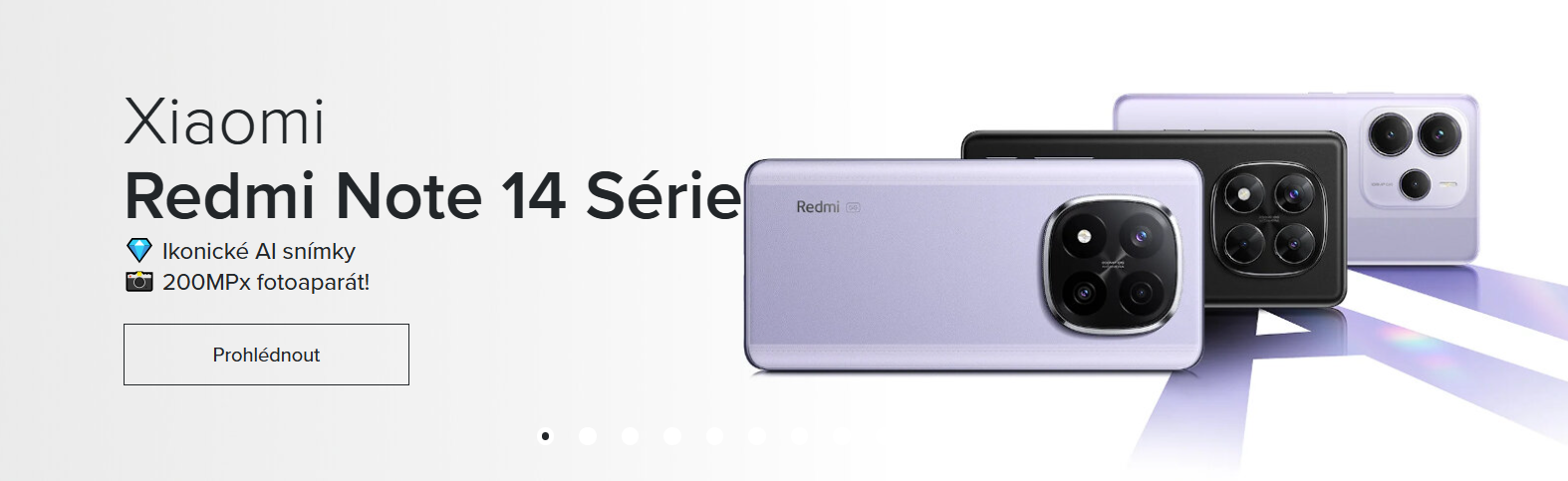
Kdo chce mít tučné a výrazné písmo (font) v mobilu, tak jsem objevil toto písmo „MI“ od vývojáře Aleks73. To písmo má v popisu jako MIUIv13. Postup instalace písma je dle návodu výše. Po kliknutí na „T“ v dolní liště v otevřených tématech, tak nahoře jsou do boku „posouvací okna“ s nabídkou stylů písma. Vyberete „BOLD“
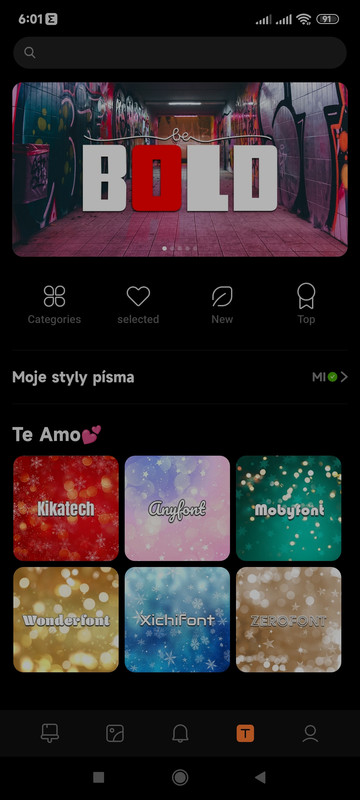
Poté v seznamu fontů seřazených pod sebou rozkliknete font „MI“
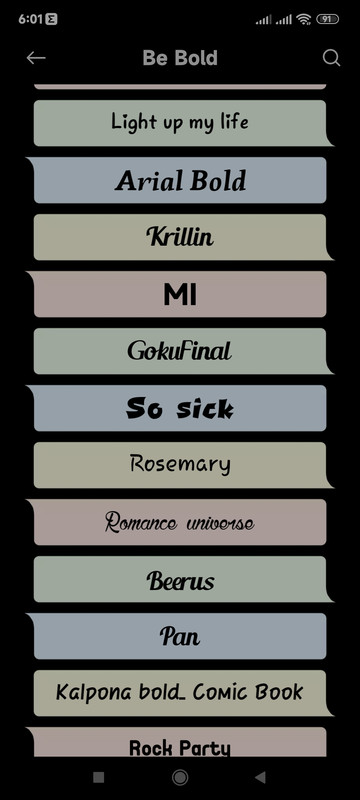
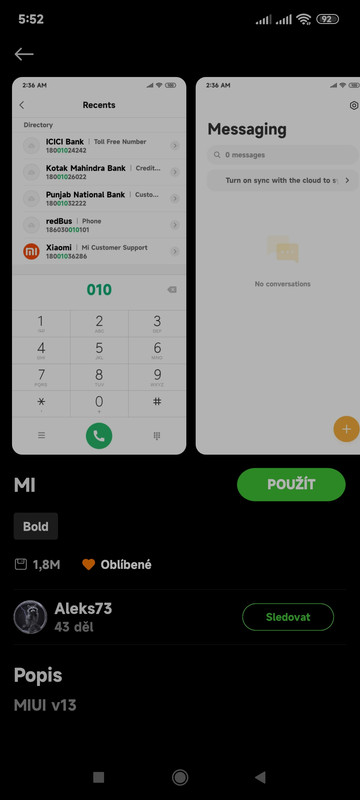
…… a v reálu je pak výsledek takový….
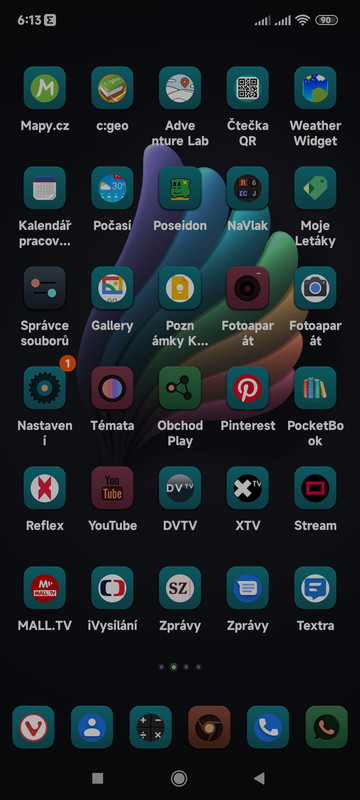
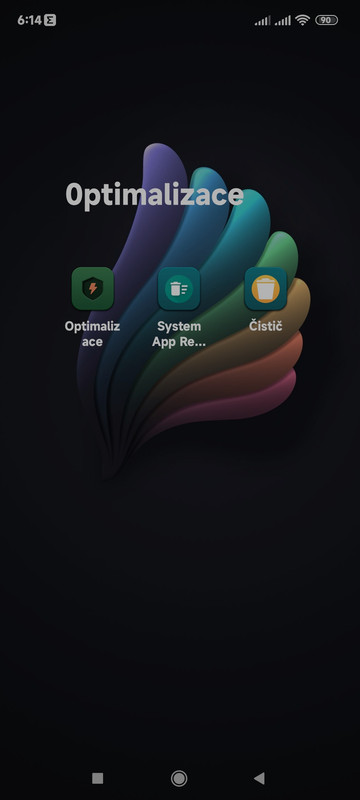
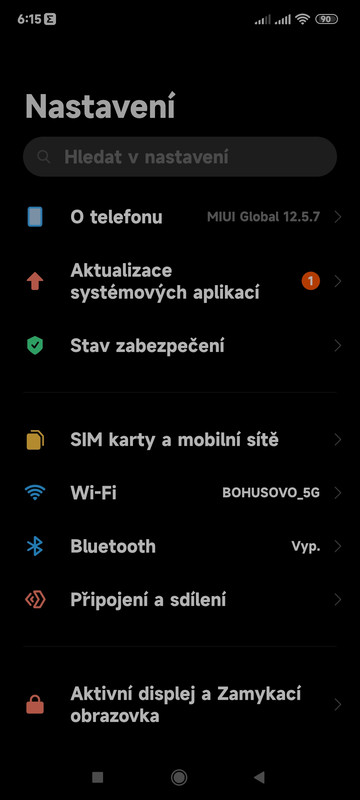
Dobrý den,
Bobasso, díky za tip! Určitě se bude hodit mnoha lidem. Moc si cením Vaší iniciativy!
Přeji hezký den.
Karel Kilián
Kdo má verzi MIUI 13, neaktualizovat témata,jinak písmena zmizí. Mám neaktualizovaný témata Xiaomi redmi note 11S, oblast indie.
Dobrý den,
verzí aplikace Témata to patrně nebude. Mám na Xiaomi 12 s MIUI 13 aplikaci Témata ve verzi 2.0.1.10 a při přepnutí na oblast Indie mám tlačítko pro sekci písem dostupné.
Přeji hezký den.
Karel Kilián
Pozdě. Redmi Note9Pro, Miui 12.5.5 Global, Témata 2.0.4.6 Global a i po nastavené oblasti Indie už nemám výběr písmene.
Dobrý den,
zkusil jste telefon po změně oblasti na Indii restartovat?
Přeji hezký den.
Karel Kilián
Ano, provedl, i pod Indii je stále ta samá neúplná nabídka. Témata, tapety, tóny, ale výběr fontu písma žádný. Je možné, že je to jeden z mínusu toho „osekání“ plnohodnotné aplikace Témat, Global rom vs. čínská rom
Dobrý den,
v tom případě to asi opravdu Xiaomi osekalo, protože ta funkce oficiálně neměla být z nějakého důvodu v Evropě dostupná.
Přeji hezký den.
Karel Kilián